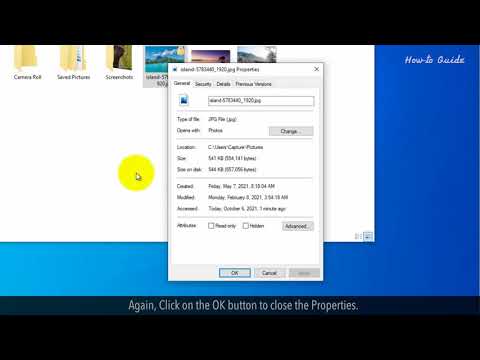Acest wikiHow vă învață cum să creați dosare de aplicații pe ecranul de pornire Android sau în sertarul de aplicații.
Pași
Metoda 1 din 2: pe ecranul de pornire

Pasul 1. Țineți apăsată pictograma unei aplicații pe ecranul de pornire
Aceasta ar trebui să fie o aplicație pe care doriți să o adăugați într-un folder.
Procesul de creare a folderelor poate varia pe diferite telefoane și tablete Android

Pasul 2. Trageți pictograma aplicației și fixați-o pe altă aplicație
Acest lucru acumulează aplicațiile una peste alta, ceea ce creează un folder.

Pasul 3. Țineți apăsat dosarul
Acum veți avea opțiunea de a-i da un nume care să descrie conținutul acestuia.

Pasul 4. Tastați un nume și apăsați ↵ Enter

Pasul 5. Trageți aplicații suplimentare în noul dvs. folder
Când doriți să utilizați aceste aplicații, pur și simplu atingeți folderul, apoi atingeți o aplicație.
Puteți atinge și trage acest folder oriunde altundeva pe ecranul de pornire
Metoda 2 din 2: În sertarul de aplicații

Pasul 1. Deschideți sertarul de aplicații
Este pictograma care conține un pătrat format din mai multe pătrate mai mici sau puncte. De obicei, îl veți găsi în partea de jos a ecranului de pornire.
Procesul de creare a folderelor poate varia pe diferite telefoane și tablete Android

Pasul 2. Atingeți Editați
Se află în colțul din dreapta sus al ecranului.
Dacă nu vedeți un Editați | × opțiune, treceți la pasul următor.

Pasul 3. Trageți și fixați o aplicație în altă aplicație
Aceasta creează un folder care conține ambele aplicații.

Pasul 4. Tastați un nume pentru folder și apăsați ↵ Enter
Dați folderului un nume care descrie scopul său, cum ar fi Utilități sau Instrumente foto.

Pasul 5. Trageți aplicații suplimentare în noul dvs. folder
Când doriți să utilizați aceste aplicații, pur și simplu atingeți folderul, apoi atingeți o aplicație.